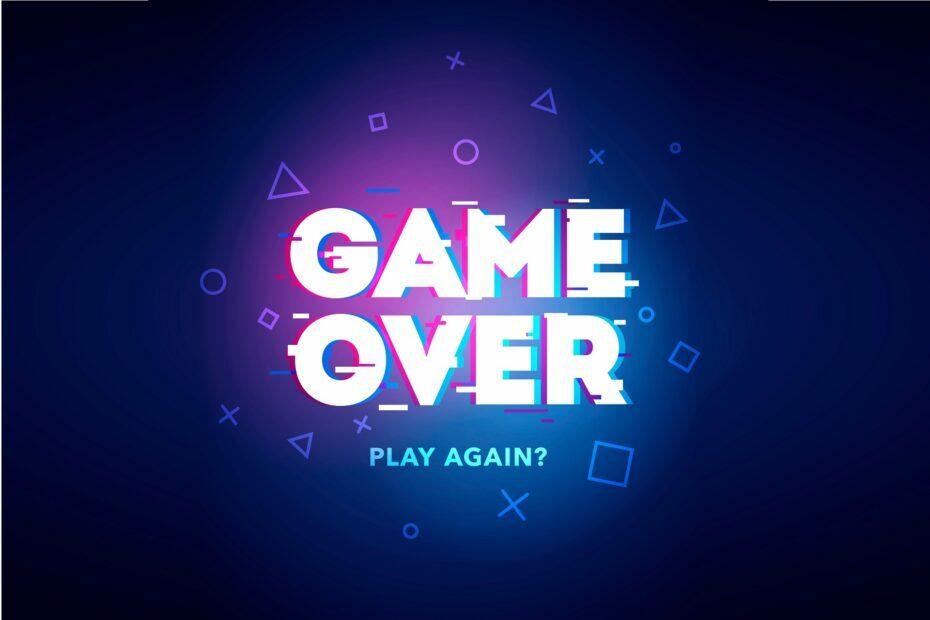Tämä ohjelmisto pitää ajurit käynnissä ja pitää sinut turvassa tavallisista tietokonevirheistä ja laitteistovikoista. Tarkista kaikki ohjaimesi nyt kolmessa helpossa vaiheessa:
- Lataa DriverFix (vahvistettu lataustiedosto).
- Klikkaus Aloita skannaus löytää kaikki ongelmalliset kuljettajat.
- Klikkaus Päivitä ohjaimet uusien versioiden saamiseksi ja järjestelmän toimintahäiriöiden välttämiseksi.
- DriverFix on ladannut 0 lukijoita tässä kuussa.
Power Bi on tehokas tietojen visualisoinnin BI-työkalu Microsoftilta. Tämän liiketoiminta-analyysipalvelun avulla voit nähdä tietosi yhden käyttöliittymän kautta. Joskus Power bi -taulukko ei liity ongelmaa voi esiintyä yhdistettäessä kahta taulukkoa Power Bi Yhteisö.
Kuten molemmissa taulukoissa voidaan todeta, minulla on LocOrgTrab_CD- ja Entidade_ID-kentät, ja minun on niiden kautta jotenkin liittää nämä kaksi taulukkoa yhdeksi, lopulta halusin saada seuraavan taulukon kentät:
Jos tämä ongelma huolestuttaa sinua myös, tässä on muutama vianetsintävinkki, joiden avulla voit ratkaista Power Bi -taulukot eivät liity -ongelman Windowsissa.
Mitä voin tehdä, jos Power BI -taulukot eivät liity?
1. Käytä Yhdistä kysely
- Jos yrität sovittaa taulukon tiedot toiseen taulukkoon etkä onnistu, kokeile Yhdistä kysely -vaihtoehtoa.
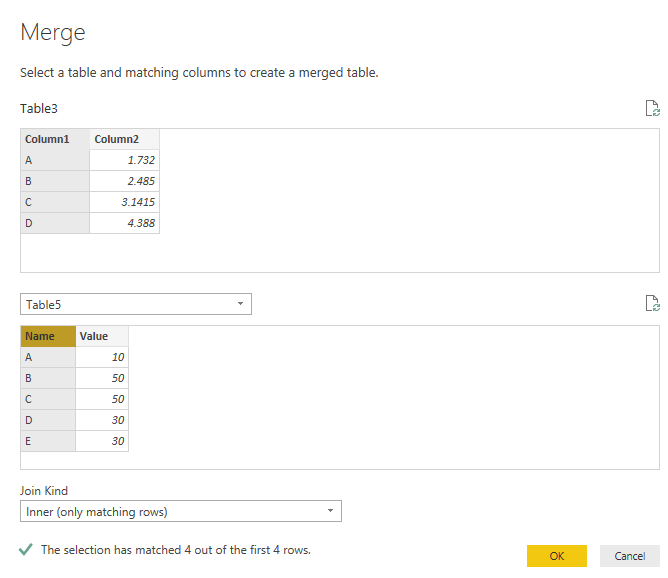
- Power Bi -työpöydän Yhdistä kysely -ominaisuuden avulla voit sovittaa taulukoita ilman virheitä.
- Valitse Power Bi -editorista vastaavat sarakkeet.
- Valita "Sisäinen" ryhmässä Join Kind.
- Se liittää vain vastaavat rivit.
Se toimii siten, että valitset sarakkeen, joka liittyy toisiinsa jokaisesta taulukosta ja yhdistää ne suhteiden perusteella.
Power BI yhteensä ei summa? Kokeile näitä ratkaisuja
2. Tarkista, onko taulukossa tyhjiä paikkoja
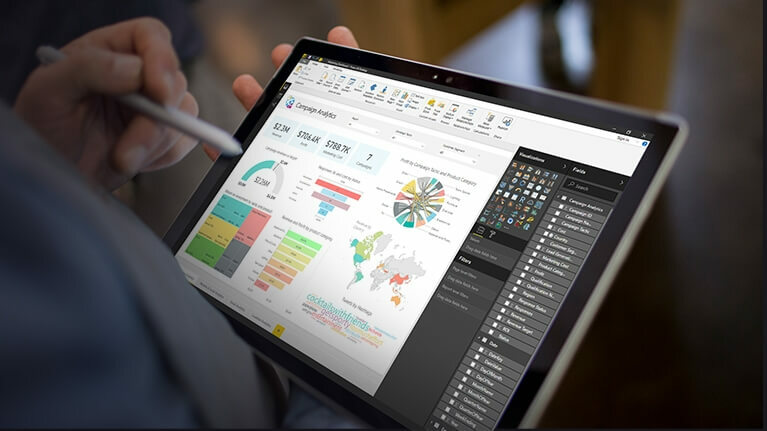
- Yksi Power Bi -virheiden yleisimmistä syistä on virheellinen syntakse sekä tyhjät tilat.
- Varmista, että tarkistat taulukoissa tyhjät tilat. Toisinaan välilyönnit ohittavat huomiosi. Voit myös etsiä virheilmoituksia ongelmien löytämiseksi.
- Tarkista tyhjien välien lisäksi, onko taulukossa tietojen kanssa mahdollisesti käytetty virheellinen merkki.
3. Käytä UNION-toimintoa

- Liittyvistä taulukoista riippuen voit käyttää UNION-toimintoa kiertotapana.
- UNION-toiminnon käyttö voi kuitenkin johtaa hitaaseen suorituskykyyn ja näyttää enemmän rivejä. Lisäksi sinun on vaihdettava kaava manuaalisesti, jos tasosuodatinta muutetaan.
- Jos et ole tietoinen UNION-toiminto, katso opas. Se on virallinen Microsoft-opas.
Power bi -taulukot eivät liity ongelmiin, voivat olla monimutkaisia, jos olet uusi Power Bi -palvelu. Seuraa kuitenkin tämän artikkelin vaiheita, sinun pitäisi pystyä korjaamaan Power Bi -liittotaulukoiden ongelma.
Jos ongelma jatkuu, varmista, että kysyt apua Power BI -yhteisöltä ongelmakohtaisille ratkaisuille. Älä unohda jättää ratkaisuasi kommentteihin muiden käyttäjien auttamiseksi.
Aiheeseen liittyvät tarinat, joista saatat pitää
- Korjaus: Salasanaa ei salata, kun lähetetään Power BI -virhe
- Power BI -suodattimien poistaminen kahdessa helpossa vaiheessa
- Power Bi lisäsi indeksivirheen? Korjaa nämä vaiheet